Comment supprimer Wpeeper des appareils Android
![]() Écrit par Tomas Meskauskas le
Écrit par Tomas Meskauskas le
Quel type de logiciel malveillant est Wpeeper ?
Wpeeper est le nom d'un logiciel malveillant à porte dérobée ciblant les utilisateurs d'Android. Ce logiciel malveillant est capable de voler diverses données, de télécharger des fichiers, de s'effacer des appareils infectés, etc. Les utilisateurs d'Android doivent être prudents et prendre des mesures pour protéger leurs appareils contre de telles menaces. Si Wpeeper est déjà présent sur un appareil, il doit être supprimé immédiatement.
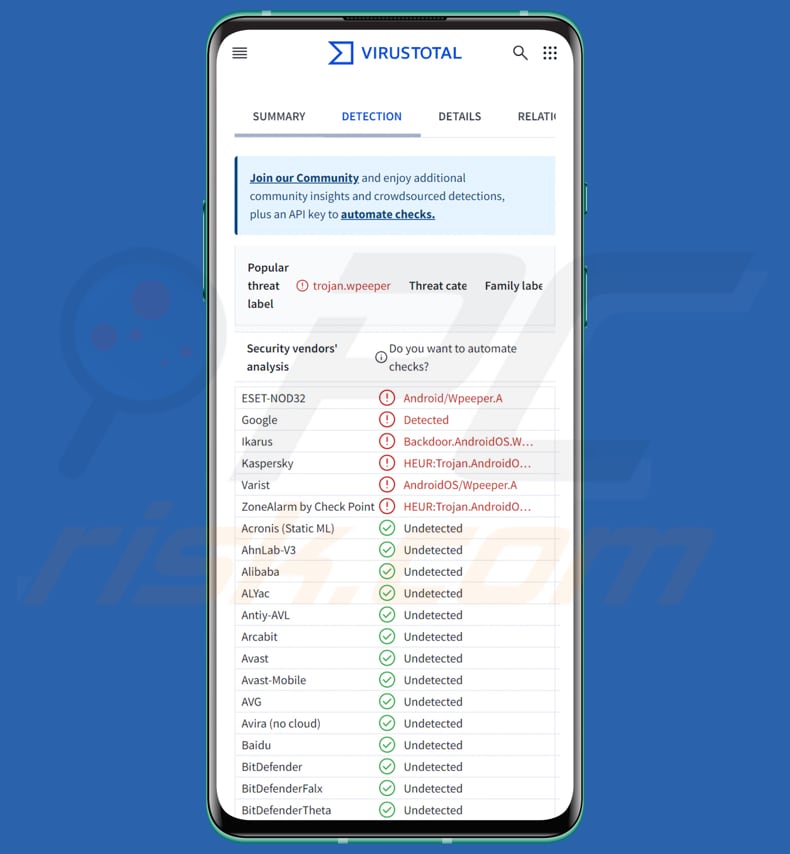
Wpeeper en détail
Wpeeper fonctionne en recevant des commandes d'acteurs de la menace via un serveur de commande et de contrôle (C2). Il est important de noter que Wpeeper utilise des sites web WordPress compromis comme canal de communication. Cela permet aux cybercriminels de dissimuler l'emplacement du centre de contrôle. Les sites WordPress compromis agissent comme des intermédiaires, ce qui rend plus difficile la recherche des véritables serveurs de commande et de contrôle de Wpeeper.
Les cybercriminels peuvent utiliser Wpeeper pour effectuer diverses actions sur les appareils infectés. Par exemple, ils peuvent recueillir des informations sur l'appareil infecté, y compris ses spécifications matérielles (comme le type de processeur et la taille de la mémoire vive) et les détails du système d'exploitation. Wpeeper peut également fournir aux attaquants une liste des applications installées sur l'appareil infecté.
Les acteurs de la menace peuvent également demander à Wpeeper de récupérer divers fichiers du serveur C2, y compris des charges utiles supplémentaires, des fichiers de configuration ou des mises à jour de son propre code, afin d'étendre ses capacités ou de s'adapter à de nouvelles menaces. En outre, Wpeeper est capable de collecter des informations sur des fichiers spécifiques stockés et des répertoires sur l'appareil infecté.
Une autre capacité de Wpeeper consiste à exécuter des commandes shell. Cela permet au logiciel malveillant de manipuler des fichiers, de modifier les paramètres du système, de lancer des processus supplémentaires et d'effectuer d'autres actions. Les auteurs de menaces peuvent également demander à Wpeeper de télécharger des fichiers à partir du serveur C2 et de les exécuter sur l'appareil infecté, ce qui permet aux attaquants de déployer d'autres charges utiles malveillantes.
Wpeeper peut télécharger des fichiers à partir de C2 et d'URL (sites web) spécifiés. Il peut également recevoir des mises à jour de son propre code, se supprimer de l'appareil infecté, recevoir une nouvelle adresse de serveur C2, ajuster la fréquence de communication et recevoir de nouvelles clés publiques.
| Nom | Porte dérobée Wpeeper |
| Type de menace | Porte dérobée, logiciel malveillant Android |
| Noms de détection | ESET-NOD32 (Android/Wpeeper.A), Ikarus (Backdoor.AndroidOS.Wpeeper) Kaspersky (HEUR:Trojan.AndroidOS.Wpeeper.a), Varist (AndroidOS/Wpeeper.A), ZoneAlarm by Check Point (HEUR:Trojan.AndroidOS.Wpeeper.a), Liste complète (VirusTotal) |
| Symptômes | L'appareil fonctionne lentement, les paramètres du système sont modifiés sans l'autorisation de l'utilisateur, des applications douteuses apparaissent, l'utilisation des données et de la batterie augmente considérablement, les navigateurs sont redirigés vers des sites web douteux, des publicités intrusives sont diffusées. |
| Méthodes de distribution | Magasins d'applications non officiels imitant l'Uptodown App Store, pièces jointes infectées, publicités en ligne malveillantes, ingénierie sociale, applications trompeuses, sites web frauduleux. |
| Dommages | Vol d'informations personnelles, infections supplémentaires, baisse des performances de l'appareil, épuisement rapide de la batterie, baisse de la vitesse d'Internet, pertes massives de données, pertes monétaires, usurpation d'identité, etc. |
| Suppression des maliciels (Windows) |
Pour éliminer d'éventuelles infections par des maliciels, analysez votre ordinateur avec un logiciel antivirus légitime. Nos chercheurs en sécurité recommandent d'utiliser Combo Cleaner. |
Dommages possibles
Les victimes de Wpeeper peuvent être confrontées à divers problèmes. Elles peuvent notamment avoir accès à des données sensibles stockées sur leurs appareils, telles que des informations personnelles, des mots de passe et des données financières. En outre, Wpeeper pourrait injecter d'autres logiciels malveillants sur les appareils. En outre, la capacité du logiciel malveillant à se supprimer lui-même des appareils infectés peut compliquer les efforts de détection et de suppression, prolongeant ainsi l'impact de la menace.
Voici quelques exemples d'autres logiciels malveillants Android Brokewell, SoumniBot, et XploitSPY.
Comment Wpeeper s'est-il infiltré dans mon appareil ?
Les utilisateurs peuvent infecter par inadvertance leur appareil avec le logiciel malveillant Wpeeper en téléchargeant et en installant des applications à partir de magasins d'applications non officiels qui imitent des plateformes légitimes telles que l'App Store d'Uptodown. Étant donné que ces magasins ne sont pas officiels et qu'ils peuvent ne pas disposer de mesures de sécurité appropriées, ils peuvent être utilisés pour distribuer aux utilisateurs des applications infectées par des logiciels malveillants.
Par conséquent, les utilisateurs qui téléchargent des applications à partir de telles sources risquent d'installer des applications malveillantes telles que Wpeeper sur leurs appareils Android. D'autres vecteurs d'infection potentiels sont des liens ou des pièces jointes dans des courriels ou des messages frauduleux, des sites web douteux ou compromis, des vulnérabilités logicielles et des téléchargeurs tiers.
Comment éviter l'installation de logiciels malveillants ?
Téléchargez toujours des applications à partir de sources fiables telles que le Google Play Store ou l'Apple App Store. Avant d'installer des applications, vérifiez leur légitimité en consultant les commentaires. Soyez prudent avec les applications qui demandent des autorisations inutiles. Évitez de cliquer sur les liens contenus dans des messages et des courriels inattendus ou suspects. Ne faites pas confiance aux publicités et aux pop-ups sur les sites web douteux.
Maintenez le système d'exploitation et les applications de votre appareil à jour. Installez un logiciel de sécurité fiable sur votre appareil et effectuez des analyses régulières du système.
Menu rapide :
- Introduction
- Comment supprimer l'historique de navigation du navigateur web Chrome ?
- Comment désactiver les notifications dans le navigateur web Chrome ?
- Comment réinitialiser le navigateur web Chrome ?
- Comment supprimer l'historique de navigation du navigateur web Firefox ?
- Comment désactiver les notifications du navigateur dans le navigateur web Firefox ?
- Comment réinitialiser le navigateur web Firefox ?
- Comment désinstaller les applications potentiellement indésirables et/ou malveillantes ?
- Comment démarrer l'appareil Android en "mode sans échec" ?
- Comment vérifier l'utilisation de la batterie de diverses applications ?
- Comment vérifier l'utilisation des données de diverses applications ?
- Comment installer les dernières mises à jour du logiciel ?
- Comment réinitialiser le système à son état par défaut ?
- Comment désactiver les applications qui ont des privilèges d'administrateur ?
Supprimer l'historique de navigation du navigateur web Chrome :

Appuyez sur le bouton "Menu" (trois points dans le coin supérieur droit de l'écran) et sélectionnez "Histoire" dans le menu déroulant qui s'ouvre.

Appuyez sur "Effacer les données de navigation", sélectionnez l'onglet "ADVANCED", choisissez la période et les types de données que vous souhaitez supprimer et appuyez sur "Effacer les données".
[Retour à la Table des Matières]
Désactiver les notifications du navigateur dans le navigateur web Chrome :

Appuyez sur le bouton "Menu" (trois points dans le coin supérieur droit de l'écran) et sélectionnez "Paramètres" dans le menu déroulant qui s'ouvre.

Faites défiler vers le bas jusqu'à ce que vous voyiez l'option "Paramètres du site" et appuyez dessus. Faites défiler vers le bas jusqu'à ce que vous voyiez l'option "Notifications" et appuyez dessus.

Recherchez les sites web qui envoient des notifications au navigateur, appuyez dessus et cliquez sur "Effacer et réinitialiser". Cette opération supprime les autorisations accordées à ces sites web pour la diffusion de notifications. Toutefois, si vous visitez à nouveau le même site, il est possible qu'une autorisation vous soit à nouveau demandée. Vous pouvez choisir d'accorder ou non ces autorisations (si vous choisissez de refuser, le site web passera dans la section "Bloqué" et ne vous demandera plus l'autorisation).
[Retour à la Table des Matières]
Réinitialiser le navigateur web Chrome :

Allez dans "Paramètres", faites défiler vers le bas jusqu'à ce que vous voyiez "Apps" et appuyez dessus.

Faites défiler vers le bas jusqu'à ce que vous trouviez l'application "Chrome", sélectionnez-la et appuyez sur l'option "Storage".

Appuyez sur "GESTION STOCKAGE", puis sur "Effacer TOUTES LES DONNÉES" et confirmez l'action en appuyant sur "OK". Notez que la réinitialisation du navigateur éliminera toutes les données qui y sont stockées. Cela signifie que tous les identifiants/mots de passe enregistrés, l'historique de navigation, les paramètres non définis par défaut et les autres données seront supprimés. Vous devrez également vous reconnecter à tous les sites web.
[Retour à la Table des Matières]
Supprimer l'historique de navigation du navigateur web Firefox :

Appuyez sur le bouton "Menu" (trois points dans le coin supérieur droit de l'écran) et sélectionnez "Histoire" dans le menu déroulant qui s'ouvre.

Faites défiler vers le bas jusqu'à ce que vous voyiez "Effacer les données privées" et appuyez dessus. Sélectionnez les types de données que vous souhaitez supprimer et appuyez sur "Effacer les données".
[Retour à la Table des Matières]
Désactiver les notifications du navigateur dans le navigateur web Firefox :

Visitez le site web qui émet des notifications de navigateur, appuyez sur l'icône affichée à gauche de la barre d'URL (l'icône ne sera pas nécessairement un "Lock") et sélectionnez "Modifier les paramètres du site".

Dans la fenêtre qui s'ouvre, sélectionnez l'option "Notifications" et appuyez sur "CLEAR".
[Retour à la Table des Matières]
Réinitialiser le navigateur web Firefox :

Allez dans "Paramètres", faites défiler vers le bas jusqu'à ce que vous voyiez "Apps" et appuyez dessus.

Faites défiler vers le bas jusqu'à ce que vous trouviez l'application "Firefox", sélectionnez-la et appuyez sur l'option "Storage".

Appuyez sur "Effacer les données" et confirmez l'action en appuyant sur "Effacer". Notez que la réinitialisation du navigateur éliminera toutes les données qui y sont stockées. Cela signifie que tous les identifiants/mots de passe enregistrés, l'historique de navigation, les paramètres non définis par défaut et les autres données seront supprimés. Vous devrez également vous connecter à nouveau à tous les sites web.
[Retour à la Table des Matières]
Désinstaller les applications potentiellement indésirables et/ou malveillantes :

Allez dans "Paramètres", faites défiler vers le bas jusqu'à ce que vous voyiez "Apps" et appuyez dessus.

Faites défiler vers le bas jusqu'à ce que vous voyiez une application potentiellement indésirable et/ou malveillante, sélectionnez-la et appuyez sur "Désinstaller". Si, pour une raison quelconque, vous ne parvenez pas à supprimer l'application sélectionnée (par exemple, si un message d'erreur s'affiche), essayez d'utiliser le "Mode sûr".
[Retour à la Table des Matières]
Démarrez l'appareil Android en "mode sans échec" :
Le "Safe Mode" du système d'exploitation Android empêche temporairement l'exécution de toutes les applications tierces. L'utilisation de ce mode est un bon moyen de diagnostiquer et de résoudre divers problèmes (par exemple, supprimer les applications malveillantes qui empêchent les utilisateurs de le faire lorsque l'appareil fonctionne "normalement").

Appuyez sur le bouton "Power" et maintenez-le enfoncé jusqu'à ce que l'écran "Power off" s'affiche. Appuyez sur l'icône "Éteindre" et maintenez-la enfoncée. Après quelques secondes, l'option "Safe Mode" apparaît et vous pouvez l'exécuter en redémarrant l'appareil.
[Retour à la Table des Matières]
Vérifier l'utilisation de la batterie des différentes applications :

Allez dans "Paramètres", faites défiler vers le bas jusqu'à ce que vous voyiez "Maintenance de l'appareil" et appuyez dessus.

Appuyez sur "Batterie" et vérifiez l'utilisation de chaque application. Les applications légitimes/authentiques sont conçues pour utiliser le moins d'énergie possible afin d'offrir la meilleure expérience utilisateur et d'économiser de l'énergie. Par conséquent, une utilisation élevée de la batterie peut indiquer que l'application est malveillante.
[Retour à la Table des Matières]
Vérifier l'utilisation des données de diverses applications :

Allez dans "Paramètres", faites défiler vers le bas jusqu'à ce que vous voyiez "Connexions" et appuyez dessus.

Faites défiler vers le bas jusqu'à ce que vous voyiez "Utilisation des données" et sélectionnez cette option. Comme pour la batterie, les applications légitimes/authentiques sont conçues pour minimiser l'utilisation des données autant que possible. Cela signifie qu'une utilisation importante de données peut indiquer la présence d'une application malveillante. Notez que certaines applications malveillantes peuvent être conçues pour fonctionner uniquement lorsque l'appareil est connecté à un réseau sans fil. C'est pourquoi vous devez vérifier l'utilisation des données mobiles et Wi-Fi.

Si vous trouvez une application qui utilise beaucoup de données alors que vous ne l'utilisez jamais, nous vous conseillons vivement de la désinstaller dès que possible.
[Retour à la Table des Matières]
Installer les dernières mises à jour du logiciel :
Maintenir le logiciel à jour est une bonne pratique en matière de sécurité de l'appareil. Les fabricants d'appareils publient en permanence divers correctifs de sécurité et mises à jour Android afin de corriger les erreurs et les bogues susceptibles d'être exploités par les cybercriminels. Un système obsolète est beaucoup plus vulnérable, c'est pourquoi vous devez toujours vous assurer que le logiciel de votre appareil est à jour.

Allez dans "Paramètres", faites défiler vers le bas jusqu'à ce que vous voyiez "Mise à jour du logiciel" et appuyez dessus.

Appuyez sur "Télécharger les mises à jour manuellement" et vérifiez si des mises à jour sont disponibles. Si c'est le cas, installez-les immédiatement. Nous vous recommandons également d'activer l'option "Télécharger les mises à jour automatiquement", qui permet au système de vous avertir dès qu'une mise à jour est disponible et/ou de l'installer automatiquement.
[Retour à la Table des Matières]
Réinitialiser le système à son état par défaut :
Effectuer une "Réinitialisation d'usine" est un bon moyen de supprimer toutes les applications indésirables, de rétablir les paramètres par défaut du système et de nettoyer l'appareil en général. Cependant, vous devez garder à l'esprit que toutes les données contenues dans l'appareil seront supprimées, y compris les photos, les fichiers vidéo/audio, les numéros de téléphone (stockés dans l'appareil, pas sur la carte SIM), les messages SMS, etc. En d'autres termes, l'appareil sera ramené à son état initial.
Vous pouvez également restaurer les paramètres de base du système et/ou simplement les paramètres du réseau.

Allez dans "Paramètres", faites défiler vers le bas jusqu'à ce que vous voyiez "A propos du téléphone" et appuyez dessus.

Faites défiler vers le bas jusqu'à ce que vous voyiez "Réinitialiser" et appuyez dessus. Choisissez ensuite l'action que vous souhaitez effectuer:
"Réinitialiser les paramètres" - rétablir tous les paramètres système par défaut;
"Réinitialiser les paramètres réseau" - rétablir tous les paramètres réseau par défaut;
"Réinitialiser les données d'usine" - réinitialiser l'ensemble du système et effacer complètement toutes les données stockées ;
[Retour à la Table des Matières]
Désactiver les applications qui ont des privilèges d'administrateur :
Si une application malveillante obtient des privilèges de niveau administrateur, elle peut gravement endommager le système. Pour que votre appareil soit aussi sûr que possible, vous devez toujours vérifier quelles applications disposent de ces privilèges et désactiver celles qui ne devraient pas en avoir.

Allez dans "Paramètres", faites défiler vers le bas jusqu'à ce que vous voyiez "Écran de verrouillage et sécurité" et appuyez dessus.

Faites défiler vers le bas jusqu'à ce que vous voyiez "Autres paramètres de sécurité", appuyez dessus, puis appuyez sur "Applications d'administration d'appareils".

Identifiez les applications qui ne devraient pas avoir de privilèges d'administrateur, appuyez sur ces applications et appuyez sur "DEACTIVATE".
Foire aux questions (FAQ)
Mon appareil est infecté par le logiciel malveillant Wpeeper. Dois-je formater mon périphérique de stockage pour m'en débarrasser ?
Le formatage de votre périphérique de stockage supprimera le logiciel malveillant Wpeeper, mais il supprimera également toutes les données stockées sur le périphérique. Envisagez d'abord d'essayer un antivirus ou un logiciel de suppression de logiciels malveillants de bonne réputation pour tenter de supprimer le logiciel malveillant sans perdre vos données.
Quels sont les principaux problèmes que les logiciels malveillants peuvent causer ?
Les logiciels malveillants peuvent entraîner des problèmes importants tels que la perte de données par cryptage ou par d'autres moyens, la perte financière, le vol d'identité, l'instabilité du système, la compromission de la vie privée, des infections supplémentaires et d'autres problèmes.
Quel est l'objectif de Wpeeper ?
Wpeeper permet aux acteurs de la menace de recueillir des informations sur les appareils infectés, d'extraire des fichiers du serveur C2, d'exécuter des commandes shell pour diverses actions telles que la manipulation de fichiers et la modification du système, de télécharger et d'exécuter des charges utiles supplémentaires et de recevoir des mises à jour de son propre code, entre autres capacités.
Comment Wpeeper s'est-il infiltré dans mon appareil ?
Wpeeper peut s'infiltrer dans votre appareil par le biais d'applications téléchargées à partir de magasins non officiels ressemblant à des plateformes légitimes comme Uptodown App Store. Des courriels frauduleux, des sites web douteux, des vulnérabilités logicielles et des téléchargeurs tiers peuvent également être utilisés comme canaux de diffusion du logiciel malveillant.
Combo Cleaner me protège-t-il des logiciels malveillants ?
Oui, cette application peut détecter et éliminer presque toutes les menaces connues. Il est important de savoir que les logiciels malveillants avancés peuvent être cachés au plus profond du système. Dans ce cas, la détection et la suppression nécessitent l'exécution d'une analyse complète du système.
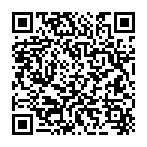
▼ Montrer la discussion